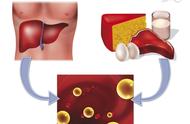步骤03:打开【自定义自动筛选方式】对话框,在【大于】右侧的下拉列表框中输入【300000】,单击【确定】按钮,如下图所示。

步骤04:返回工作表,可看到只显示当年累计业绩额大于300000的记录,如下图所示。

(3)对颜色进行筛选
在将填充了不同颜色的列单元格作为筛选条件进行筛选时,还可以通过颜色来进行筛选,将具有某一种颜色的单元格筛选出来。
对颜色进行自定义筛选的方法与对文本数据进行自定义筛选的方法基本类似。例如,要在【员工业绩表】中进行自定义筛选,仅显示新员工的记录,具体操作步骤如下。
步骤01:复制【数据表】工作表,并重命名为【新员工业绩】,选择新员工姓名所在的单元格,单击【开始】选项卡【字体】组中的【填充颜色】下拉按钮,在弹出的下拉菜单中选择需要填充的单元格颜色,这里选择【橙色】选项,如下图所示。

步骤02:选择A1:H22单元格区域中的任意单元格,单击【数据】选项卡【排序和筛选】组中的【筛选】按钮,单击【员工姓名】字段名右侧的下拉按钮,在弹出的下拉菜单中选择【按颜色筛选】命令,在弹出的级联菜单中选择需要筛选出的颜色效果,如下图所示。